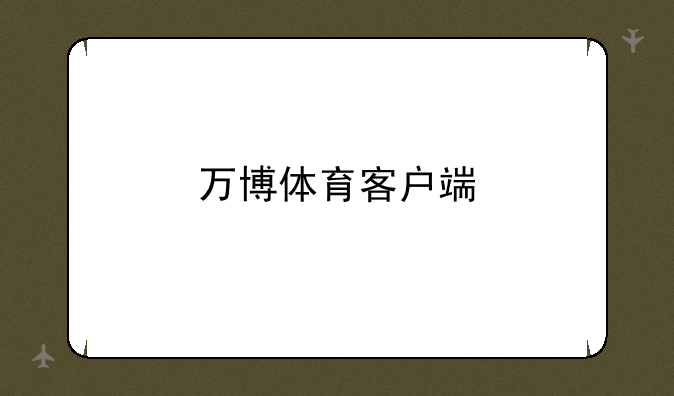空灵号带大家认识并深入了解迅雷离线下载怎么用,希望能帮你解决当下所遇到的难题。
- 1、迅雷离线下载怎么用迅雷云盘
- 2、迅雷离线下载怎么用迅雷云盘
空灵号小编整理了以下关于 [] 一些相关资讯,欢迎阅读!
迅雷离线下载怎么用迅雷云盘

《迅雷云盘》离线下载的使用方法与步骤,小伙伴们在网上获取了一些链接资源在迅雷下载时,会发现下载很慢,遇到这种情况可以使用云盘离线下载功能,之后再取回就会快很多,一起去看看操作方法吧。迅雷云盘离线下载教程
1、打开并登录迅雷软件,点击左侧工具栏上的“云盘”。
2、在“云盘”界面中,点击左上方的“添加”按钮。
3、在下拉菜单中,根据你要离线下载的资源,选择“添加链接”或得“添加BT”,这里以BT为例。
4、在“打开”窗口中,选择BT文件,再点击“打开”按钮。
5、在“新建任务”框中,勾选“视频”和“云盘”,再点击“立即添加”按钮。
6、待离线下载完成后,点击下方的“传输”按钮,在打开的窗口中点击“云添加”,然后点击下载任务列表右边的“文件夹”图标,即可查看下载的资源。
7、选中刚才离线下载的资源,点击“取回”按钮,即可下载到本地。
迅雷离线下载怎么用迅雷云盘
《迅雷云盘》离线下载的使用方法与步骤,小伙伴们在网上获取了一些链接资源在迅雷下载时,会发现下载很慢,遇到这种情况可以使用云盘离线下载功能,之后再取回就会快很多,一起去看看操作方法吧。迅雷云盘离线下载教程
1、打开并登录迅雷软件,点击左侧工具栏上的“云盘”。
2、在“云盘”界面中,点击左上方的“添加”按钮。
3、在下拉菜单中,根据你要离线下载的资源,选择“添加链接”或得“添加BT”,这里以BT为例。
4、在“打开”窗口中,选择BT文件,再点击“打开”按钮。
5、在“新建任务”框中,勾选“视频”和“云盘”,再点击“立即添加”按钮。
6、待离线下载完成后,点击下方的“传输”按钮,在打开的窗口中点击“云添加”,然后点击下载任务列表右边的“文件夹”图标,即可查看下载的资源。
7、选中刚才离线下载的资源,点击“取回”按钮,即可下载到本地。